|
Possiamo cominciare

1. Apri
l'immagine "Flo_bleu.jpg" - Con un doppio clic nella
tavolozza dei livelli, trasformala in livello Raster 1
2. Effetti>Plugin><
I.C.NET Software >Filter Unlimited 2.0>It@lian
Editors Effect>Bordo con luci
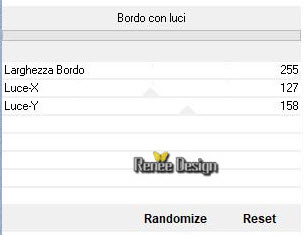
3. Effetti>Effetti immagine>Motivo Unico
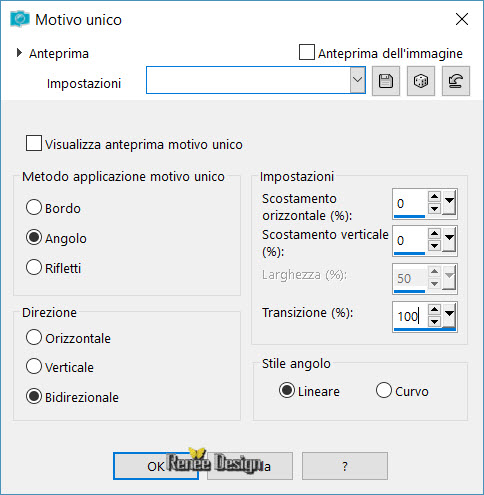
4. Effetti>Plugin>< I.C.NET Software >Filter Unlimited
2.0>It@lian
Editors Effect>Effetto Fantasma per default 41/41
5. Effetti>Effetti bordo>Aumenta di più
6. Correzione gamma - (per aprire questo effetto premi
Shift+G)
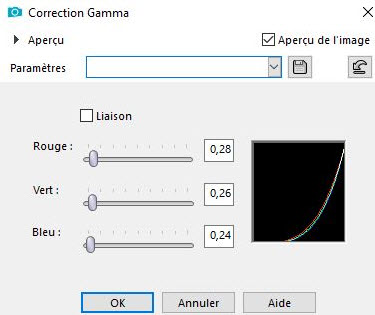
7. Livelli>Nuovo livello raster
8. Effetti>Plugin>Vanderlle>Unplugged >45° Rectangle -
Bianco
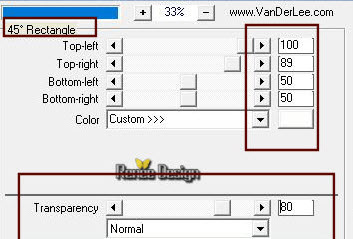
9. Effetti>Plugin>< I.C.NET Software >Filter Unlimited
2.0>Toadies>3D Grid a 11/7/18
10. Effetti>Plugin>< I.C.NET Software >Filter Unlimited
2.0>It@lian
Editors Effect- Effetto Fantasma a 18/18
11. Tavolozza dei livelli - cambia la modalità di
miscelatura di questo livello in Sovrapponi - diminuisci
l'opacità a 75
12. Livelli>Nuovo livello raster
13. Effetti>Plugin>Vanderlee>Unplugged >Rotocube -
bianco
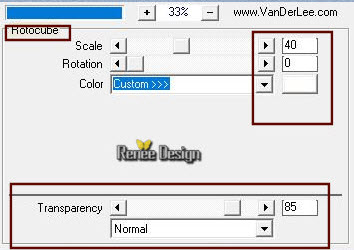
14. Effetti>Plugin>Toadies>What
are you a 20/20
15.
Immagine>Ruota per gradi - 45° a destra
16. Effetti>Plugin><
I.C.NET Software >Filter Unlimited 2.0>Toadies>Living
Sire (circular) a 49/104/185/113
17. Tavolozza
dei livelli - cambia la modalità di miscelatura di
questo livello in Luce netta - diminuisci l'opacità a 85
18.
Livelli>Duplica
19.
Immagine>Ridimensiona a 65%
20.
Effetti>Effetti immagine>Scostamento
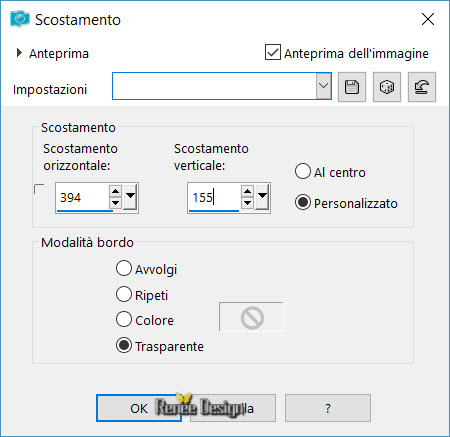
21.
Livelli>Duplica
22.
Immagine>Rifletti
Il tuo lavoro,
a questo punto, si presenta così:
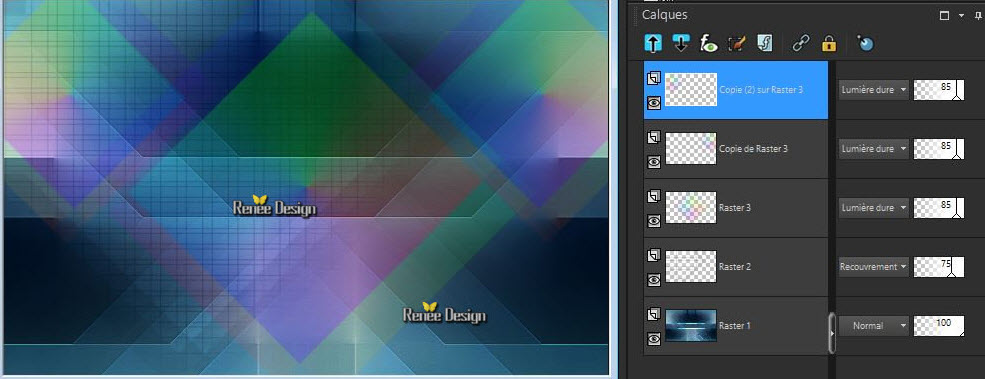
23. Tavolozza
dei colori - imposta in primo piano il gradiente "DDBrightStripe"
- modalità lineare
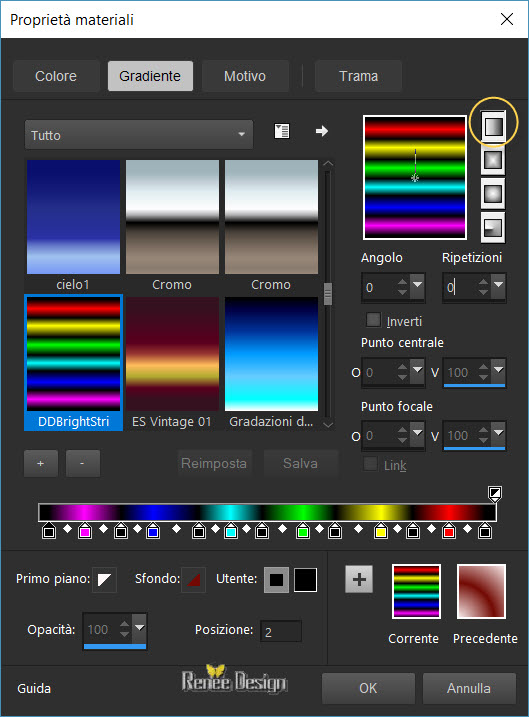
24.
Livelli>Nuovo livello raster
25.
Selezioni>Carica/salva selezione>Carica selezione da
disco - Cerca e carica la selezione "Flo_Bleu_1"
26. Attiva lo
strumento Riempimento
 e
riempi la selezione con il gradiente e
riempi la selezione con il gradiente
SELEZIONI>DESELEZIONA
TUTTO
27. Effetti>Plugin>MuRa's
Meister>Copies
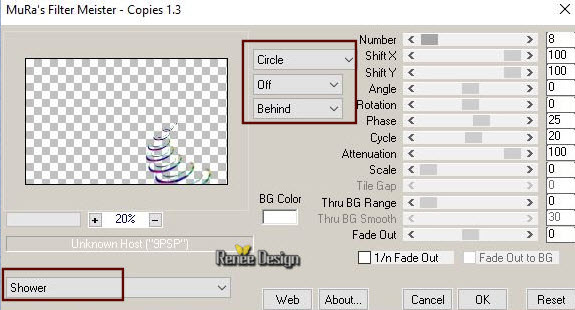
27a.
Effetti>Effetti di bordo>Aumenta
28. Apri il
tube "Flo_bleu_image 1.png"
-
Modifica>Copia - torna al tuo lavoro ed incolla come
nuovo livello
29.
Effetti>Effetti immagine>Scostamento O = 0 e V = 131
Trasparente
30. Tavolozza
dei livelli - cambia la modalità di miscelatura di
questo livello in Sovrapponi - diminuisci l'opacità a 67
31. Apri il
tube "Flo_bleu_image 2.png"
-
Modifica>Copia - torna al tuo lavoro ed incolla come
nuovo livello
32.
Effetti>Effetti di distorsione>Onda
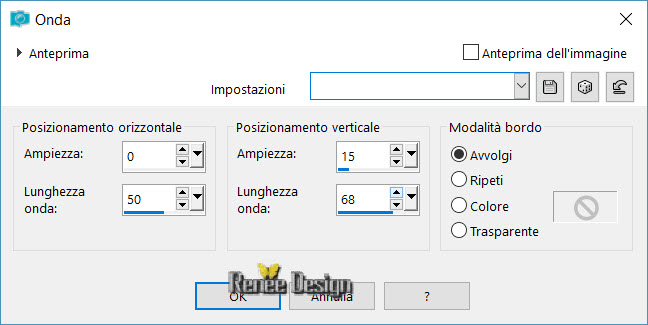
33. Tavolozza
dei livelli - cambia la modalità di miscelatura di
questo livello in Filtra - diminuisci l'opacità a
81
- Trascina
leggermente verso l'alto, così:
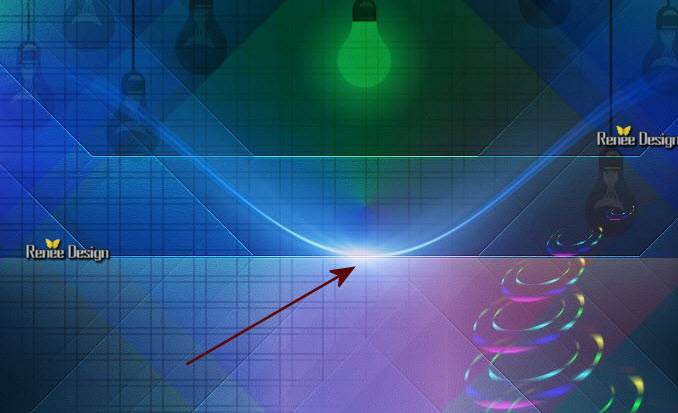
34.
Livelli>Nuovo livello raster
- Tavolozza
dei colori - Imposta in primo piano il gradiente
"akgradient22.PspGradient" - modalità lienare
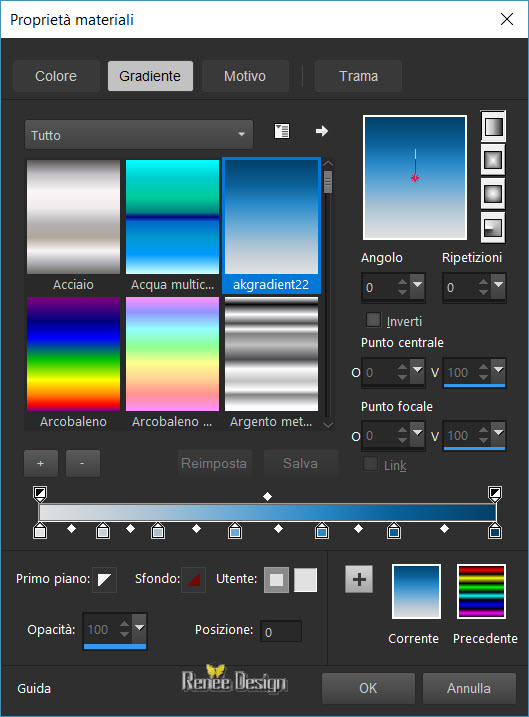
35.
Selezioni>Carica/salva selezione>Carica selezione da
disco - Cerca e carica la selezione "Flo_Bleu_2"
36. Attiva lo
strumento Riempimento
 e
riempi la selezione con il gradiente e
riempi la selezione con il gradiente
SELEZIONI>DESELEZIONA
TUTTO
37. Tavolozza
dei livelli - cambia la modalità di miscelatura di
questo livello in Schiarisci - diminuisci l'opacità a 75
38.
Livelli>Nuovo livello raster
39.
Selezioni>Carica/salva selezione>Carica selezione da
disco - Cerca e carica la selezione "Flo_Bleu_3"
40. Attiva lo
strumento Riempimento
 e
riempi la selezione con il bianco (3 clics) e
riempi la selezione con il bianco (3 clics)
SELEZIONI>DESELEZIONA
TUTTO
41.
Effetti>Effetti di riflesso>Caleidoscopio
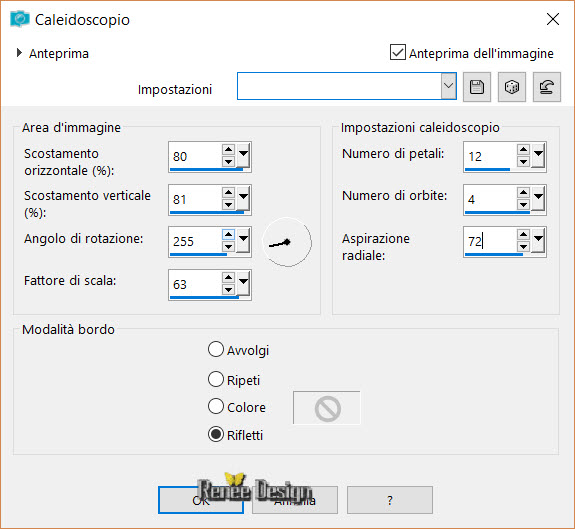
42.
Effetti>Effetti 3D>Sfalsa Ombra 2/2/100/2 - in bianco
43. Apri il
tube "Renee_Flo_bleu_Femme.png"
-
Modifica>Copia - torna al tuo lavoro ed incolla come
nuovo livello
- Posiziona
44.
Livelli>Duplica
45.
Regola>Sfocatura>Sfocatura gaussiana a 15
46.
Livelli>Disponi>Sposta giù
- Tavolozza
dei livelli - cambia la modalità di miscelatura di
questo livello in Filtra
- Tavolozza
dei livelli - posizionati in alto
47. Apri il
tube "Flo_bleu_image3.png"
-
Modifica>Copia - torna al tuo lavoro ed incolla come
nuovo livello
- Posiziona
correttamente
48. Apri il
tube "Flo_bleu_image4.png"
-
Modifica>Copia - torna al tuo lavoro ed incolla come
nuovo livello
- Posiziona a
destra
- Tavolozza
dei livelli - cambia la modalità di miscelatura di
questo livello in Luminanza esistente
49.
Livelli>Nuovo livello raster
50.
Selezioni>Carica/salva selezione>Carica selezione da
disco - Cerca e carica la selezione "Flo_Bleu_4"
51. Attiva lo
strumento Riempimento
 e
riempi la selezione con il bianco e
riempi la selezione con il bianco
SELEZIONI>DESELEZIONA
TUTTO
Per il
momento, metti da parte questo lavoro
Passiamo alla
costruzione del nostro tube
52. Apri
l'immagine "Fond_bleu_construction"
53.
Livelli>Nuovo livello raster
54.
Selezioni>Carica/salva selezione>Carica selezione da
disco - Cerca e carica la selezione "Flo_Bleu_5"
55. Attiva lo
strumento Riempimento
 e
riempi la selezione con il bianco (numero di clics a tua
scelta) e
riempi la selezione con il bianco (numero di clics a tua
scelta)
SELEZIONI>DESELEZIONA
TUTTO
56. Apri il
tube "Flo_bleu_image5.png"
-
Modifica>Copia - torna al tuo lavoro ed incolla come
nuovo livello
57.
Effetti>Effetti immagine>Scostamento O = 271 e V = -167
Trasparente
58. Apri il
tube "Flo_bleu_image6.png"
-
Modifica>Copia - torna al tuo lavoro ed incolla come
nuovo livello
59.
Effetti>Effetti immagine>Scostamento O = 8 e V = -85
Trasparente
60.
Livelli>Nuovo livello raster
61.
Selezioni>Carica/salva selezione>Carica selezione da
disco - Cerca e carica la selezione "Flo_Bleu_6"
62. Attiva lo
strumento Riempimento (f) e riempi la selezione con il
bianco (2 clics)
63.
Regola>Sfocatura>Sfocatura gaussiana a 4
SELEZIONI>DESELEZIONA
TUTTO
-
Livelli>Disponi>Sposta giù
- Tavolozza
dei livelli>Posizionati in alto
-
Livelli>Nuovo livello raster
64.
Selezioni>Carica/salva selezione>Carica selezione da
disco - Cerca e carica la selezione "Flo_Bleu_7"
65. Attiva lo
strumento Riempimento (f) e riempi la selezione con il
colore #232323
SELEZIONI>DESELEZIONA
TUTTO
66.
Livelli>Duplica
67. Attiva lo
strumento Puntatore
 e trascina leggermente questo effetto da entrambe le
parti
e trascina leggermente questo effetto da entrambe le
parti
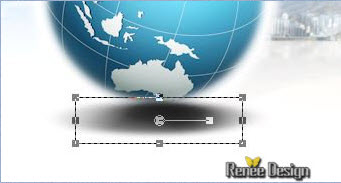
68. Tavolozza
dei livelli - cambia la modalità di miscelatura di
questo livello in Sovrapponi - diminuisci l'opacità a 79
69. Apri il
tube "Flo_bleu_image7.png"
-
Modifica>Copia - torna al tuo lavoro ed incolla come
nuovo livello
- Posiziona
come da immagine finale
70. Apri il
tube "Flo_bleu_image8.png"
-
Modifica>Copia - torna al tuo lavoro ed incolla come
nuovo livello
- Posiziona
sulla sommità della Terra
71. Apri il
tube "Flo_bleu_image9"
-
Modifica>Copia - torna al tuo lavoro ed incolla come
nuovo livello
- Posiziona
72. Ho
duplicato questo tube con modalità in Filtra (non
obbligatorio)
- Chiudi lo
sfondo Raster 1 che ti è servito come base per la
costruzione del nostro tube
Il tuo lavoro,
a questo punto, si presenta così
Controlla i
vari posizionamenti e sposta i tubes se necessario
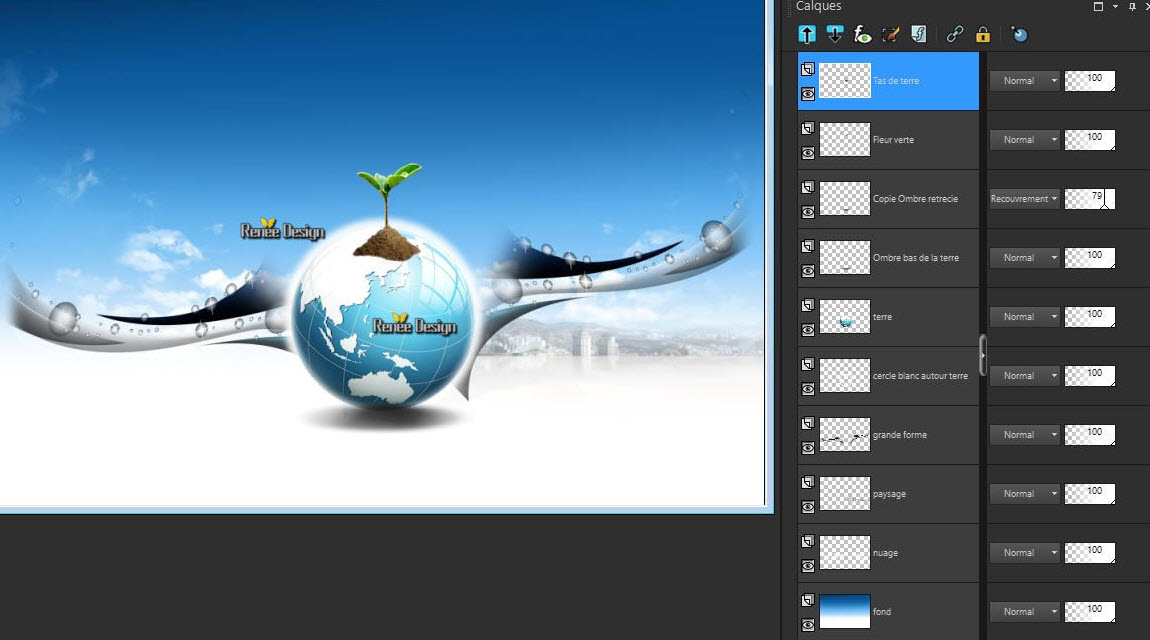
73.
Unisci tutti i livelli visibili ed incolla questo tube
come nuovo livello sul lavoro che avevamo messo da
parte. Oppure incolla ciascun livello o gruppo al fine
di posizionarli a tua scelta ed a seconda dei colori che
avrai scelto
74. Apri
il tube "Flo_bleu_image10.png"
- Modifica>Copia - torna al tuo
lavoro ed incolla come nuovo livello
- Posiziona
- Tavolozza dei livelli -
posizionati sul livello Raster 6
75. Livelli>Duplica
76. Effetti>Effetti immagine>Scostamento
O = 0 e V = 50 Trasparente
- Il risultato finale dipenderà dal
posizionamento del tube precedente -
- Modifica i parametri di
scostamento, se necessario
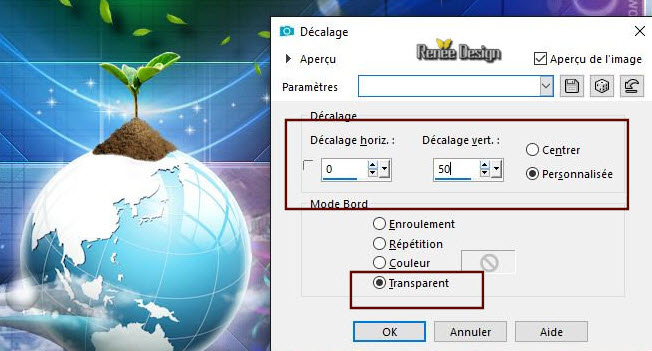
77.
Immagine>Aggiungi bordatura - 1 pixel in nero
78.
Immagine>Aggiungi bordatura - 35 pixels in bianco
79.
Selezioni>Seleziona tutto
80.
Immagine>Aggiungi bordatura - 15 pixels in bianco
-
Selezioni>Inverti
81. Attiva lo strumento Riempimento
 e
riempi la selezione con il gradiente
"akgradient22.PspGradient" e
riempi la selezione con il gradiente
"akgradient22.PspGradient"
82. Effetti>Effetti 3D>Pulsante
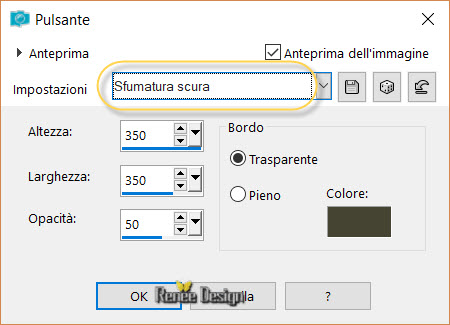
SELEZIONI>DESELEZIONA
TUTTO
83.
Immagine>Aggiungi bordatura - 35 pixels in bianco
84. Apri il
tube "Flo_Bleu>texte"
-
Modifica>Copia - torna al tuo lavoro ed incolla come
nuovo livello
- Posiziona
85.
Livelli>Unisci>Unisci visibile
86.
Immagine>Ridimensiona a 1005 pixels di larghezza
Il
tutorial è terminato
Spero abbiate gradito eseguirlo
Grazie
Renée
Scritto il 10/10/2018
pubblicato
nel 2018
*
Ogni somiglianza con una lezione esistente è una pura
coincidenza
*
Non dimenticate di ringraziare i tubeurs e le
traduttrici che lavorano con e per noi.
Grazie
|